AndroidからiPhoneへLINEデータ移行するなら、通常のLINE内蔵機能利用するより、2週間以前のデータも含めてすべてのデータを簡単に移行できます。
LINEアカウントは、LINE関連のアプリや外部のアプリと連動させることができるのを知っていますか?連動しないと使えないアプリがあったり、LINEアカウントを使ってソーシャルログインができるようになったりするなど、メリットがたくさんあります。
しかし、セキュリティ面などで注意しなければいけない点もあるのが事実です。全ての連結を許可すると、情報を悪用させる可能性もあるので気を付けないといけません。そこで本記事では、LINE連携するアプリの設定と解除の方法、また注意点について解説します。
Part1:LINE連携するアプリを設定する方法
まずは、LINEアプリで連動できるアプリやサービスを探しましょう。
連動できるアプリを探す手順は、以下のとおりです。
Step 1.「LINE」を開く
Step 2.ホーム画面上部の検索窓をタップ
Step 3.「おすすめサービス」を選択
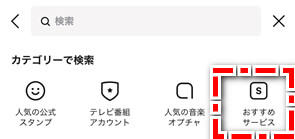
これでLINEと連動できるアプリやサービスがわかりました。
続いて、アプリを設定する手順になります。
Step 1.利用したいアプリを選んでタップ
Step 2.自動的にアプリインストール画面に行くのでインストール
Step 3.インストール完了後LINEにログイン
Step 4.認証の許可をする
Step 5.全てに同意する
Part2:LINE連携するアプリを解除する方法
LINE連動アプリは、もちろん解除することが可能です。
LINE連携するアプリを解除する方法は、以下のとおりになります。
Step 1.「LINE」を開く
Step 2.ホーム画面の右上の「歯車」をタップ
Step 3.設定を開いたら「アカウント」を選択
Step 4.「連動アプリ」を選択
Step 5.連動を解除したいアプリを選択
Step 6.「連動を解除」を選択
Step 7.その後でてくる画面で「OK」を選択
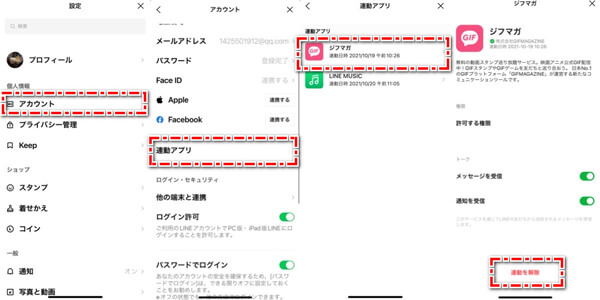
連携を解除するとアプリやサービスが使えなくなったり、LINEでログインできなくなったりと少し不便な部分がでてきます。解除して大丈夫がどうか確認してから行いましょう。
Part3:連携したアプリから通知を受けない方法
連携したアプリから通知を受け取りたくない方も多いですよね。
以下の手順で設定すれば、通知をオフにできます。
Step 1.「LINE」を開く
Step 2.ホーム画面右上の「歯車」をタップ
Step 3.「アカウント」を選択
Step 4.「連動アプリ」を選択
Step 5.変更したアプリを選択
Step 6.「メッセージ受信」と「通知を受信」をオフにする
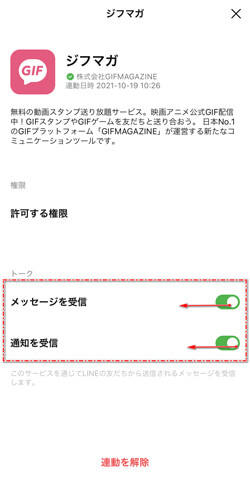
Part4:LINEと他アプリ連携するとき注意すべきこと
LINEと他アプリ連携をすると簡単にログインできたり、データの引継ぎができたりとメリットがたくさんあります。その反面、以下のように注意しなければいけないこともあるのです。
1一旦連携解除するとログインができない可能性がある
アプリやサービスの中には、LINEの情報を入力してログインするものが増えてきています。しかしその場合、LINEの連携を解除するとログインに影響が出てしまい、ログインできない状態になってしまうことがあります。そのため、連携解除する前に、各アプリやサービスのログイン情報はどうなっているのかを確認しておくようにしましょう。
2連携解除する前にデータが消えるかどうかを確認
ほとんどのアプリは、連携を解除してもデータが消えることはありません。しかし、中にはデータが消えるゲームやサービスもあるので、必ず連携を解除する前にデータが消えるかどうかを調べておいた方が良いでしょう。
データが消えない理由としては、LINEアプリがゲームデータ自体と紐づいているわけではなく、LINEの友だちや機種変更時のデータ移行時に使用されるため。ゲーム自体は遊べても、友達追加や友達の招待はできなくなるので注意が必要となります。
Tips:LINEトークを異OS間LINEトーク転送
AndroidからiPhoneに機種変更する際、LINEでは異OS間のデータ転送に対応していません。大切なLINEデータを引き継ぐためには、バックアップソフトの「iTransor for LINE」を使うと便利です。
iTransor for LINEの優れているポイント:
- 【異OS・同OS転送】Android/iOSからiOSにトーク履歴を転送できる。
- 【無料バックアップ・閲覧】無料でPCにバックアップし、分かりやすく閲覧できます。
- 【復元】iTransorファイルでバックアップしたデータを直接iOSに復元できる。
- 【エクスポート・保存】PCに分かりやすくエクスポートし、永遠に保存できる。
具体的な操作する仕方は以下となります。
ステップ1:iTransor for LINEをインストールして、起動します。画面の指示通りでPCにデバイスを接続します。左側一番目の「Android/iOSからiOSへLINEデータを転送」を選択して、「スタート」をクリックします。

ステップ2:画面の指示通りでGoogleドライブでLINEのバックアップを行います。

ステップ3:LINEをフルバックアップするためにスマホで「適当の暗証番号」を入力して、次にPCで先入力した暗証番号を入力します。

ステップ4:次にメディアを含めてすべてのデータを転送するために必要なソフトをダウンロードします。Androidデバイスで「設定」>「アプリ」>「iTransor Assistant」>「権限」の手順で進んで、ストレージの権限を「オン」にします。そしてPCに「完了」ボタンをクリックします。

ステップ5:転送先に同じLINEアカウントをログインして、最後のデータ転送成功するまでしばらくお待ちください。

豆知識:LINE連動アプリとは
LINE連動アプリとは、他のアプリやサービスとLINEアカウントを連携させる機能です。
LINEと連携させると、以下のようなことが可能になります。
- LINEアカウントを使用してログイン
- 機種変更時にデータの引継ぎが可能
- 特典が受けられる
最近では、LINE連動が必須なサービスやアプリが増えてきました。連携させなければ使用できないので、その場合には必ずしなければいけません。ただし、連動するということはLINEアカウントの情報を与えるということでもあります。怪しいアプリには連動せず、信頼のできるアプリのみ利用してください。
まとめ
今回は、LINE連動アプリの設定方法と解除方法、また注意点について説明しました。LINE連動アプリを使用する場合には、ぜひ参考にしてみてください。また、AndroidからiPhoneに機種変更をした場合にLINEアカウントの引継ぎに困っている方は、iTransor for LINEを無料でダウンロードすることをおすすめします。大切なLINEのデータを失わないように、機種変更前にバックアップをとっておきましょう。










